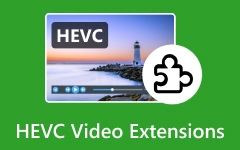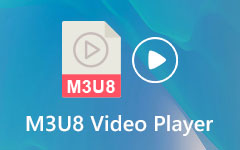6 年の Windows および Mac 用のベスト HEVC メディア プレーヤー 2024 選
HEVC は、High-Efficiency Videocoding (H.265) の略称で、その圧縮機能により人気が高まっているビデオ コーデックです。 AVC (Advance Videocoding、H.264) に精通している場合は、HEVC がその後継であると考えてください。しかし、なぜこれほど人気があるのでしょうか? AVC と比較すると、HEVC は同じビットレートでビデオ品質を維持し、さらに向上させます。一方で、それらを再生するのは難しい場合があります。これらのビデオを見るには HEVC コーデックが必要です。インストール方法がわからなくても心配する必要はありません。最高のリストがあります HEVC プレーヤー 2024 年には、物事が簡単になります。
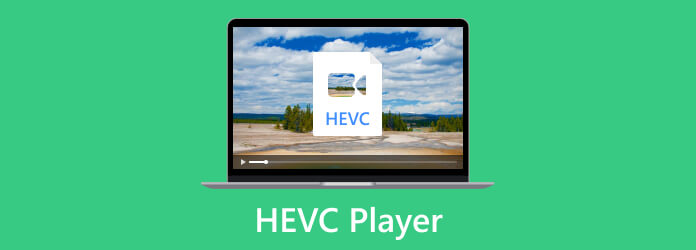
パート 1. Windows および Mac 上の 6 つの優れた HEVC プレーヤー
1. Tipard Blu-ray プレーヤー (Windows)
Tipard Blu-rayプレーヤー HEVC ビデオ、Blu-ray、DVD の再生には最適です。この無料ソフトウェアは音楽、CD、ISO ファイルも再生できる、究極のメディア プレーヤーです。さらに、プレイリストをカスタマイズしたり、再生を制御したりできます。ハードウェア デコードにより、HEVC などの高品質ビデオでもスムーズに動作します。さらに、このメディア プレーヤーは HEVC ビデオを簡単に処理できるため、信頼できます。

長所:
- • Blu-ray と DVD をサポート
- • Windows および Mac との互換性
- • HEVCおよび4kビデオをサポート
- • インタラクティブ機能: スナップショット、ビデオ比率、ビデオエフェクト、カスタマイズされたプレイリスト
短所:
- • 基本的なインターフェース
- • 高度な機能には代償が伴います
2.VLC(Windows)
VLC は、無料でオープンソースで広く使用されているメディア プレーヤーです。 MP3、MP4、HEVC、WMV、MKV などの一般的なコーデックをサポートしています。また、サポートされている形式間での変換機能も提供します。 VLC は、特に 2.1 fps での 4K ビデオの再生に関して、バージョン 60 以降でより良く開発されました。 HEVC ビデオが正常に動作することを確認するには、正しい VLC バージョンを選択してください。
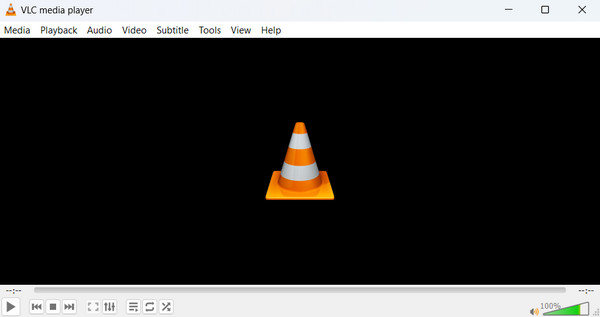
長所:
- • すべてのプラットフォームで利用可能
- • オープンソースで無料で利用可能
- • 変換機能
短所:
- • アップデートの頻度が少なくなる
- • ビデオ編集機能がない
3.PotPlayer (Windows)
PotPlayer は、無料で利用できる有名な Windows メディア プレーヤーです。これは、複数のコーデック (HEVC を含む) をサポートし、追加のコーデックをダウンロードする必要がないという点で独特です。映画のどこから中断したかを記憶して続行できるこのプレーヤーの機能は、誰もが気に入っている機能です。また、さまざまなサイズで一度に多数の映画を視聴できるため、映画の視聴が柔軟かつ簡単になります。
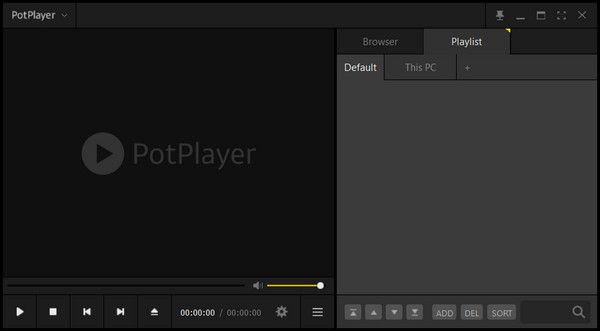
長所:
- •ユーザーフレンドリーなインターフェース
- • 無料で利用可能
- • 最小限のリソース使用量
短所:
- • Mac 用の正式バージョンはありません
- • アップデートの頻度が少なくなる
- • 設定には多くのオプションがあります
4. 5KPlayer(Mac)
5KPlayer は、メディア プレーヤーとオンライン メディア ダウンローダーが 3 つに統合されたものです。 MP4、AAC、APE、FLAC、300K 映画、HEVC、DVD、Blu-ray などの形式を再生できます。消費するデバイス リソースは最小限に抑えられ、他のトップ メディア プレーヤーと同様にハードウェア アクセラレーションを使用して効果的に実行されます。その際立った特徴の XNUMX つは、XNUMX 以上のオンライン ビデオおよび音楽ホスティング プロバイダーをサポートしているため、その多用途性です。互換性があるため、ユーザーはプレーヤーからオーディオ ファイルやビデオ ファイルを簡単にダウンロードすることもできます。
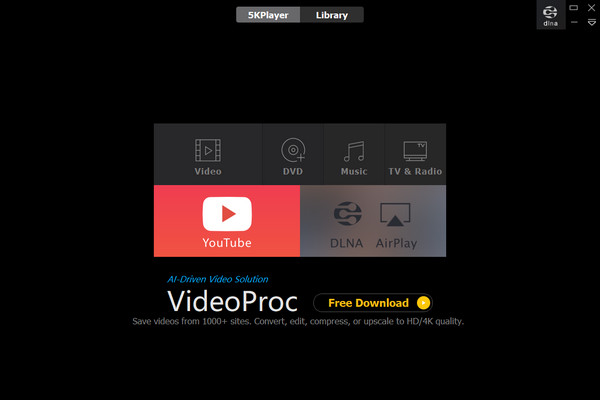
長所:
- • マルチメディアプレーヤーおよびオンラインダウンローダー
- • 無料で利用可能
- • 最小限のリソース使用量
短所:
- • 機能が多すぎる
- • 複雑なインターフェース
5.IINA(マック)
IINA は、最新の macOS アプリケーションで適切に動作する無料の Mac メディア プレーヤーです。 YouTube-DL インターネット ストリーミングを提供することで差別化を図っています。さらに、アクセシビリティの点でも非常に最新のようで、ほぼすべての形式をサポートしています。それで終わりではありません。このツールはオープンソースで無料で使用できるため、HEVC ファイルを簡単に再生できます。
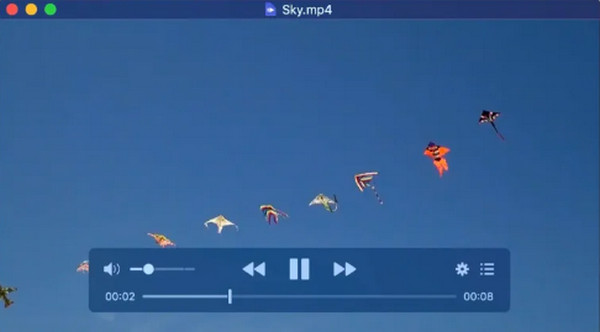
長所:
- •無料でオープンソース
- •ユーザーフレンドリーなインターフェース
- •高度にカスタマイズ可能
短所:
- • リソースの使用量が多い
- • Mac専用
6.エルメディア(Mac)
Elmedia は、ストリーミングと再生を簡単にするための高度な機能を備えた優れたメディア プレーヤーです。 70 を超えるビデオおよびオーディオ形式をサポートしており、いくつかの選択肢があります。埋め込まれたコーデックのおかげで、HEVC を含むあらゆるものを再生します。便利なだけでなく、優れた UI と視覚的に美しいプレーヤーも備えています。結局のところ、このプレーヤーは強力でユーザーフレンドリーなメディアプレーヤーとして最適です。
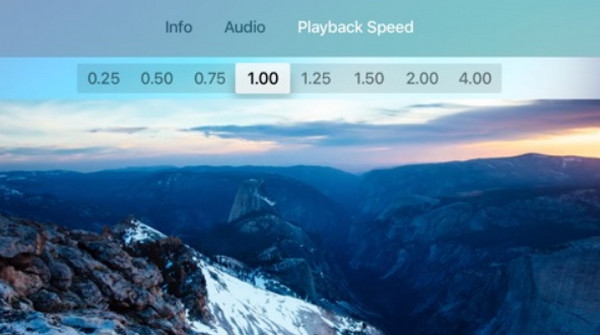
長所:
- • ユーザーフレンドリーなインターフェース
- • 内蔵コーデック
- •無料でオープンソース
短所:
- • Mac専用
- • アップデートの頻度が少なくなる
パート 2. HEVC ビデオが再生できない場合のトラブルシューティング
HEVC を使用する場合の欠点は、すべてのプレーヤーがこのコーデックをサポートするように更新されるわけではないことです。上記のアプリを試した後でも、ビデオの再生が拒否される場合があります。破損しているか、不適切に圧縮されているか、録画が壊れているか、破損しているかなど、ビデオ自体に問題がある可能性があります。心配しないで;ご対応させていただきます! HEVC ビデオの修正に役立つ 2 つのソリューションがあります。
1.ティパードFixMP4
Tipard FixMP4 ビデオ修復 ビデオを修正する簡単な方法です。特にリファレンスが完璧な場合、再生できないビデオや破損したビデオを修復する際に、最大 99% という高い成功率を誇ります。たとえ参照が正確でなくても、破損したビデオをスマートに修正します。興味深いのは、修正したビデオを保存する前にプレビューできることです。さらに、Tipard FixMP4 を使用すると、HEVC で再生できないビデオを簡単に解決できます。
ステップ 1アプリケーションを入手するには、下の「ダウンロード」ボタンをクリックしてください。ファイルをデバイスにインストールして起動します。
ステップ 2クリック + ボタンを押してビデオをインポートし、次に参照ボタンを押します。ファイル ファインダーがポップアップ表示され、ファイルを選択できます。
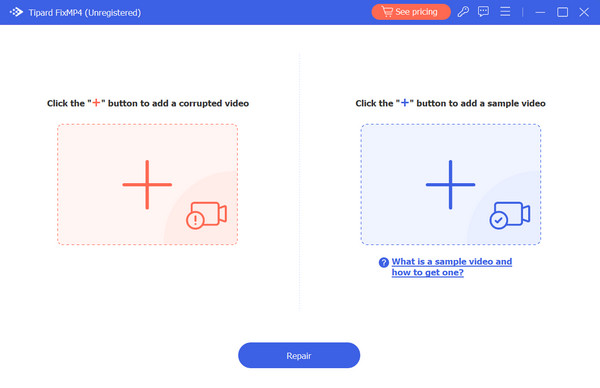
ステップ 3ビデオの詳細が表示されます。破損したビデオと参照ビデオに同じコーデックと情報があることを確認します。その後、 修理
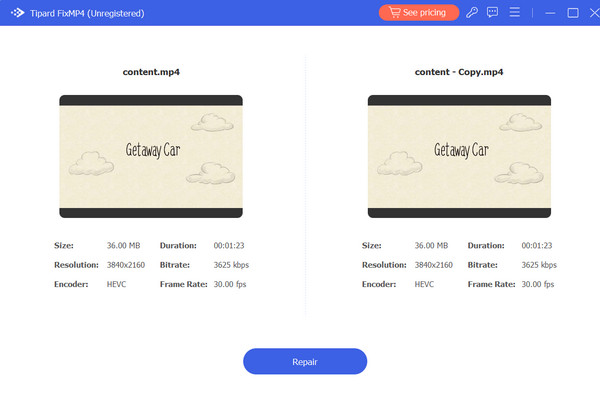
2. Tipard Video Converter Ultimate
Tipardビデオコンバータ究極 は、メディア ファイルを簡単に変換するための理想的なツールです。 HEVC ビデオが再生されない場合は、この多用途アプリで形式を変更することを検討してください。 AVC は HEVC と同一ではありませんが、4K コンテンツを処理するための優れた代替手段です。このアプリは、H.265/HEVC、H.264、Xvid、VP8、VP9 などの一般的なコーデックをサポートしています。さらに、500 を超えるファイル形式をカバーしており、Blu-ray や DVD をリッピングするための便利なツールが含まれています。メディア ファイル処理ツールも付属しています。
ステップ 1アプリケーションを入手するには、下の「ダウンロード」ボタンをクリックしてください。ダウンロードしたファイルを2回クリックしてインストールします。次に、アプリケーションを起動します。
ステップ 2コンバータ ツールで、 + ボタンを押してファイルをインポートするか、アプリに直接ドラッグします。クリック フォーマット ボタンをクリックして、好みの形式を選択します。最後に、 すべて変換
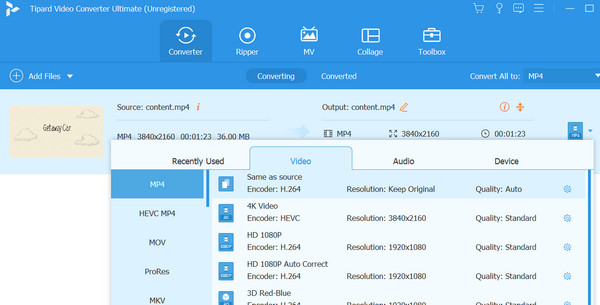
参考文献:
WindowsとMacで5Kビデオを再生するのに最適な4つの4Kプレーヤー
パート 3. HEVC プレーヤーに関するよくある質問
QuickTime は HEVC を視聴できますか?
HEVC ファイルは、追加のソフトウェアまたはアップグレードがなければ、QuickTime Player でサポートされない場合があります。
無料の HEVC コーデックはありますか?
はい、無料の HEVC (H.265) コーデックを利用して、メディア プレーヤーを HEVC と互換性のあるものにすることができます。
Windows Media Player で HEVC を再生するには何が必要ですか?
Windows Media Player は HEVC (H.265) ビデオをサポートしていません。ただし、次のファイルをダウンロードすることでこれを修正できます。 HEVCビデオ拡張 Microsoft Store からプログラムをダウンロードします。
まとめ
選択する 最高のHEVCメディアプレーヤー それぞれに長所と短所があるため、難しいかもしれません。楽しい体験をするには、DVD や Blu-ray などのさまざまな形式を再生できるプレーヤーが必要です。 Tipard Blu-ray Player は完璧なメディア再生に最適なオプションなので、もう検索する必要はありません。さらに、何か問題が発生した場合に備えて、上記のトラブルシューティング ソフトウェアを必ず手元に用意してください。